Coolmuster Android Backup Manager for Mac Ajuda on-line
Este guia de instruções mostra como fazer backup e restaurar dados de telefone Android em Mac usando Coolmuster Android Backup Manager para Mac. Agora, siga o guia abaixo para fazer backup e restaurar dados Android em Mac em um clique.
Parte 1. Preparação - Conectar o dispositivo Android ao Mac
Parte 2. Um clique para fazer backup do telefone Android para Mac
Parte 3. Um clique para restaurar Android do backup em Mac
Parte 1. Preparação - Conectar o dispositivo Android ao Mac
Depois de instalar o Android Backup Manager no seu computador Mac, abra-o e você verá a caixa de ferramentas como abaixo. Entre no módulo "Android Backup & Restore" na caixa de ferramentas para acessar o Coolmuster Android Backup and Restore para Mac e começar a fazer backup ou restaurar os arquivos Android.
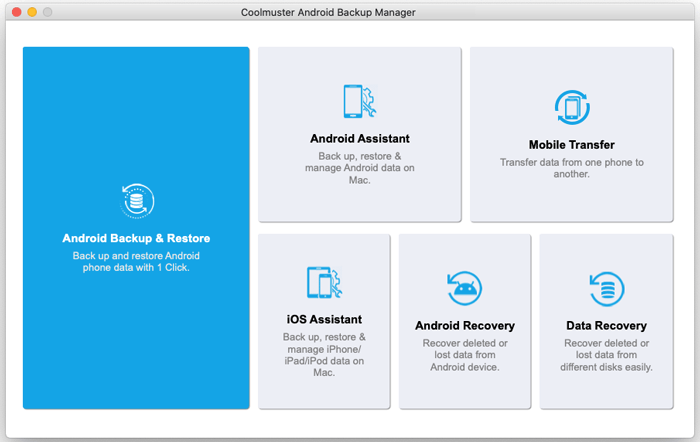
Para tornar seu dispositivo Android reconhecido pelo programa, dois métodos de conexão estão disponíveis para você: conexão USB ou Wi-Fi .
- Conexão USB (Recomendado)
Visualização rápida: Conecte Android ao Mac via USB > habilite a depuração USB no Android > permita a depuração USB no Android > instale o Coolmuster Android Assistant (Versão Android) > a conexão estiver concluída.
1. Depois de iniciaro Coolmuster Android Backup Manager no seu Mac, use um cabo USB para conectar seu dispositivo Android ao Mac.

2. Em seguida, o programa começará a detectar seu dispositivo. Siga as instruções na tela para ativar a depuração USB em seu Android se você vir a seguinte interface.

3. Para dispositivos Android com Android 4.2 ou superior, toque no botão "Permitir" ou "OK" no seu dispositivo se lhe for pedido. Bem, se você não conseguir ver esta janela pop-up, clique no botão "Mostrar novamente" para autorizá-lo novamente.
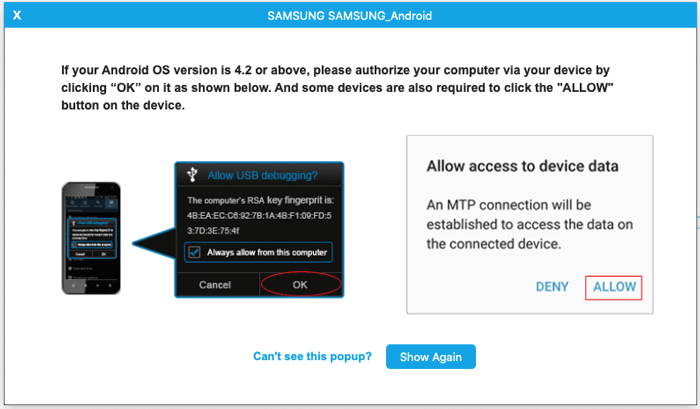
4. Para conectar seu telefone, o software instalará Coolmuster Android Assistant (Android Version) em seu telefone Android . Clique na opção "Confirmar" no seu dispositivo para autorizar todas as permissões listadas conforme solicitado. Uma vez feito, o software irá detectar o seu telefone Android com sucesso.
Dicas: Corrija-o aqui se ele não conseguiu conectar Android com cabo USB.
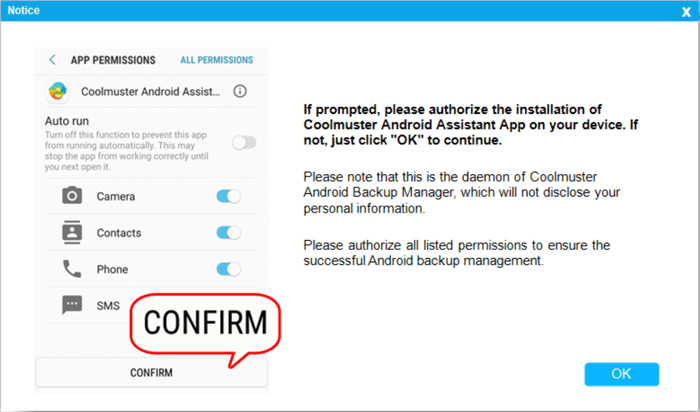
- Conexão Wi-Fi
Visualização rápida: Inicie o Coolmuster Android Backup Manager no Mac > clique no ícone Wi-Fi > Instalar Coolmuster Android Assistant (Versão Android) > Execute a versão Android e digitalize o código QR no computador > Concluído. Veja os passos detalhados daqui >>
Dicas: Falha ao conectar Android via Wi-Fi? Saiba o que fazer aqui.
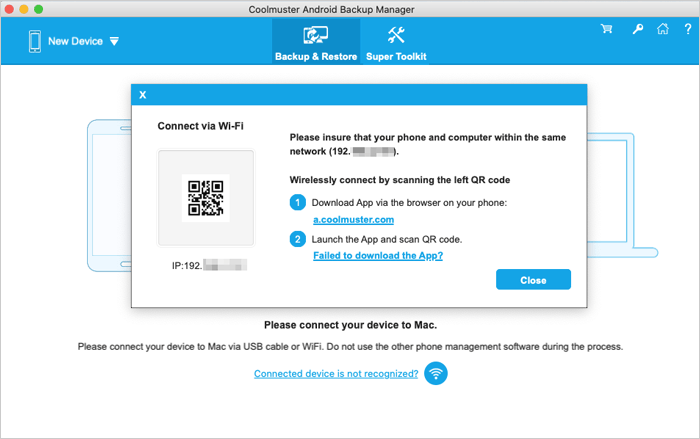
Uma vez que o programa reconhece seu dispositivo Android, agora você pode começar a fazer backup e restauração de dados Android no Mac.

Parte 2. Um clique para fazer backup de Android para Mac
- Clique no botão "Backup" da interface principal e marque os tipos de arquivo desejados.

- Se necessário, clique na opção "Navegador" para personalizar o local de armazenamento em seu Mac.
- Pressione o botão "Backup" para iniciar o processo de backup Android.
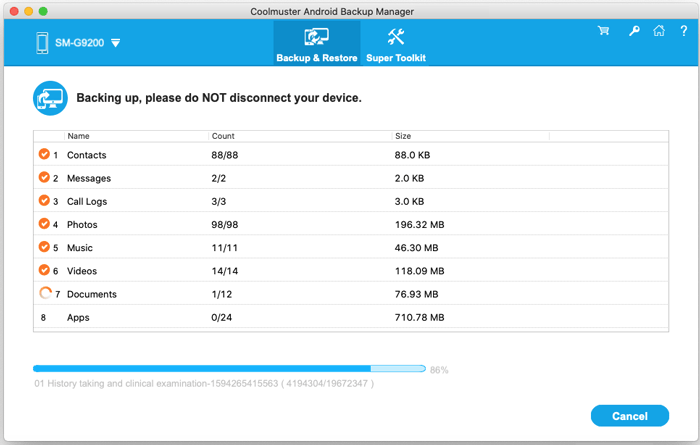
Parte 3. Um clique para restaurar Android do backup
- Clique no botão "Restaurar" na interface principal, em seguida, escolha o arquivo de backup e os tipos de dados que você deseja restaurar.
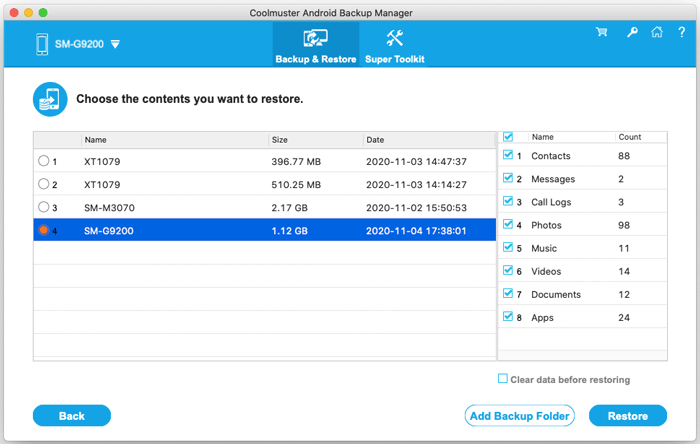
- Você pode marcar a opção "Limpar dados antes de restaurar" para excluir arquivos em seu telefone Android se você não precisar mais dos dados antigos.
- Clique no botão "Restaurar" abaixo para restaurar Android do backup.
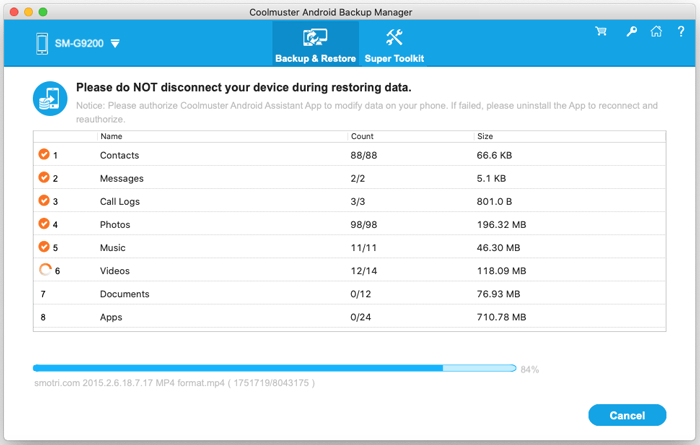
Dicas: Se você não conseguir ver o arquivo de backup feito por esta ferramenta na lista, você pode clicar em "Adicionar pasta de backup" para encontrar o backup anterior e restaurá-lo do seu dispositivo Mac para Android.
